 安卓下载
安卓下载
大小:30.0M
下载: 次
cad快速看图软件
- 支 持:Android
- 分 类:商务办公
- 大 小:30.0M
- 版 本:v5.8.6官方安卓版
- 语 言:中文
- 发 布:2022-11-10 14:48:06
手机扫码免费下载
#cad快速看图软件截图
#cad快速看图软件简介
cad快速查看手机版最新版是一款全面提供快速查看的商务办公软件,在此可以直观、方便、快捷、高效地查看图纸,是目前市场上最流行、最典型的运输图纸设备,感兴趣的用户可以下载
软件内容
1、支持看图:支持直接打开CAD文件图纸,无需使用电脑,手机就可以打开浏览了
2、完美显示:拥有云字体技术,精准显示CAD图纸信息,将内容全面呈现展示给你
3、制图课程:内置大量精选制图课程,可以直接点击进入学习,学习更多关于制图课程
4、自动导入:会自动扫描手机中CAD图纸文件,无需手动添加,直接点击图纸即可打开
5、图纸分享:可以通过多方平台进行分享转发,将图纸分享给好友,实现协同办公的目的
cad快速看图app官方版介绍:
1、广联达软件股份有限公司发布的目前最快速的直接查看CAD图纸的移动工具,提供直观的查看、标记功能。您可以通过拷贝文件、邮件发送等文件传输方式将图纸复制到移动设备,即可在工地现场离线使用。本应用可有效减少纸质图纸数量,携带便利,快捷批注,环保又方便!
2、目前最小、最快的CAD看图软件,全面支持各个版本DWG图纸直接查看。打开速度快,浏览流畅,无需安装任何字体,解决中文乱码问题,完美显示钢筋符号,操作极简单,是Windows平台下最理想的CAD看图工具。
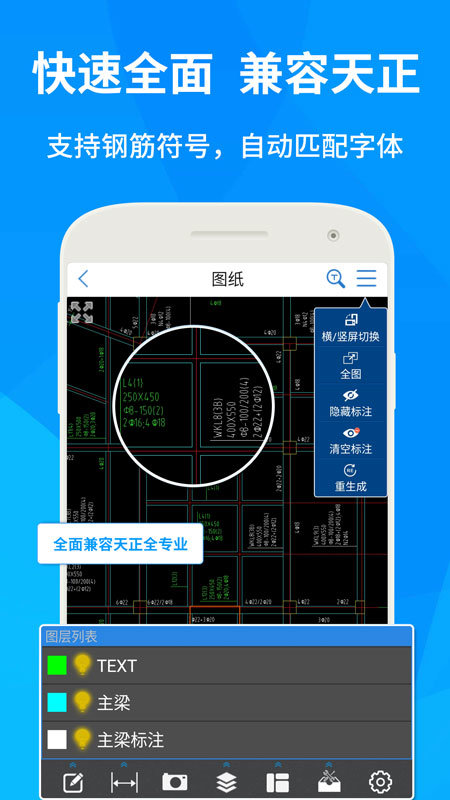
更新内容
v5.8.3版本
新增水印相机拍照功能
v5.8.2版本
1、优化天正图纸的显示
v5.7.8版本
1、新增编号文字功能
v5.7.5版本
优化图纸的显示
v5.7.4版本
快看云盘增加回收站功能
v5.7.3版本
1、增加图纸多开功能
2、优化天正图纸的显示
v5.7.1版本
优化图纸的打开效率和显示
v5.7.0版本
1、支持布局内文字搜索
v5.6.8版本
1、优化图纸的显示
2、云盘支持搜索图纸
v5.6.7版本
1、支持修改已添加标注的颜色
2、测量时增加捕捉线段的中点和垂点
v5.6.6版本
1、优化图纸显示效率,操作更流畅
v5.5.9版本
1、新增连续测量功能
2、优化布局的显示
v5.5.3版本
1、优化压缩包文件的打开
2、上传图纸到云盘时自动上传图纸标注
v5.5.2版本
1、画直线标注可以在测量时被捕捉到
2、优化外部应用中图纸文件的打开
使用教程
打开软件后,主界面就直接呈现出来。向右边轻轻一划,出来一个菜单,可以注册、登录、查看个人信息、反馈等。但是我注册了之后,发现只有一个功能,那就是“摇一摇”来获得积分,积分现在好像没什么用,但是看着好像以后能兑换好东西,比较期待.
cad快速看图免费版特色
1、工具――精确捕捉,距离尺寸随需量取
2、高端――业内支持天正建筑、天正给排水、天正暖通、天正电气的CAD看图产品
3、功能――一键全屏,随意标注、照相录音… 2265想怎么看就怎么看
4、科技――内置云盘功能、轻松共享CAD图纸和标注
5、服务――专业团队为您提供即时CAD看图服务,让您无后顾之忧
6、极速――闪电启动速度,打开CAD图纸快人一步
7、全面――完整显示布局、图案填充、自动匹配所有字体乱码无处可寻
易游为您提供商务办公手机软件cad快速看图软件v5.8.6官方安卓版下载,软件大小为30.0M,手机下载时注意流量哦,推荐指数5颗星。
#如何用CAD快速看图打印图纸?
1、打开文件夹,找到你要打印的图纸。如下图。选中你要打印的图纸,点击右键弹出一个界面,选择打开方式,然后选择CAD快速看图。当然如果你已经提前设置了它是默认的打开方式,则可以直接双击打开。
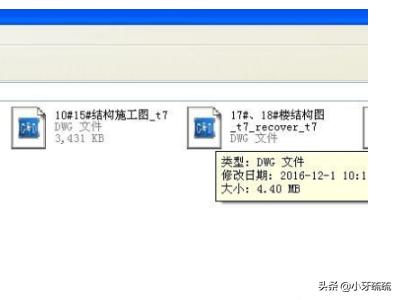
2、双击你选中的图纸文件之后,会打开CAD快速看图的软件,然后软件里面会出现你选中的那个图纸里面所有的内容,而且是缩小版的。如下图。

3、你可以通过滑动鼠标的滚轮来扩大和缩小图纸,滚轮往前滑动就是扩大,往后滑动就是缩小。然后按住鼠标左键,屏幕上出现一个小手图标可以拖拽图纸,即可以通过这个操作来浏览不同位置的图纸,然后可以找到你要打印的那部分。如下图。
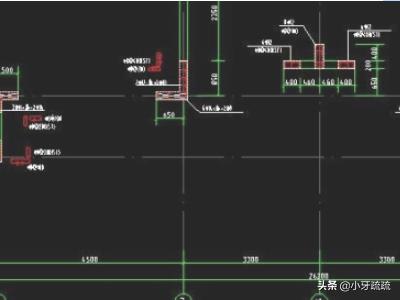
4、找到右上角上面的打印二字,点击打印。如下图。
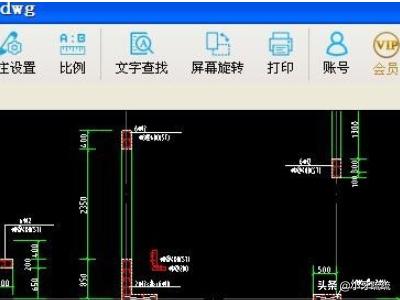
5、点击打印之后,跳出下图界面。你可以根据粉色框内的提示来进行操作。白色区域就是你选择打印的所有范围。

6、点击框选打印范围,出现下图界面。你可以通过鼠标按住左键出现十字的图标,然后通过拖拽的方式来框选你要打印的范围。

7、通过上图的方式,选中之后的效果如下图。你要打印的范围都被边框包围。

8、点击左上角的打印设置,弹出一个对话框,你可以根据自己的需要来设置打印的页数,打印的纸张方向等。

9、如果你觉得这个图纸这样显示有些不清楚,可以在纯黑打印旁边的正方形里面打上对勾,则表示选中,然后图纸里面全部变成黑色。如下图。

10、如果你所有的事情都已经设置好,那么就可以点击开始打印来打印你需要的文件了。你学会了吗?


